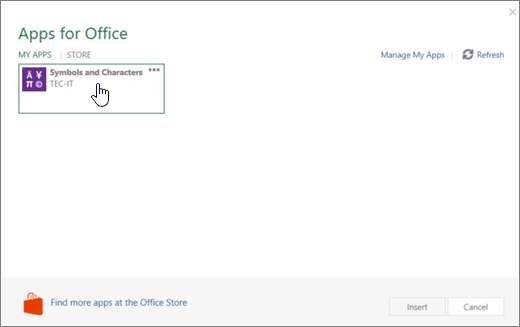ملاحظة: تم تحقيق الغرض المطلوب من هذه المقالة وستتم إزالتها قريباً. لمنع مشاكل "لم يتم العثور على الصفحة"، نقوم بإزالة الارتباطات التي نعرف ماهيتها. إذا قمت بإنشاء ارتباطات تؤدي إلى هذه الصفحة، يُرجى إزالتها وسنقوم معاً بالحفاظ على اتصال الويب.
تساعدك وظائف Office الإضافية على تخصيص مستنداتك أو تسريع الطريقة التي تصل من خلالها إلى المعلومات على الويب. علي سبيل المثال ، باستخدام الوظيفة الاضافيه ، يمكنك البحث عن العناصر في ويكيبيديا أو أضافه خريطة عبر الإنترنت إلى المستند من دون الحاجة إلى مغادره Word.
هام: اسم جديد لتطبيقات لـ Office - وظائف Office الإضافية. إننا نعمل في الوقت الحالي على تحديث منتجاتنا ووثائقنا ونماذجنا وموارد أخرى بحيث تعكس تغيير الاسم من "تطبيقات لـ Office وSharePoint" إلى وظائف "Office وSharePoint الإضافية". لقد أدخلنا هذا التغيير لكي نسمح بالتمييز بشكل أفضل بين النظام الأساسي للحوسبة وتطبيقات Office (التطبيقات). في الوقت الذي تدخل فيه هذه التغييرات حيّز التنفيذ، قد تكون مربعات الحوار والرسائل التي تراها في التطبيق مختلفة عن تلك التي تراها في هذه المقالة.
في هذه المقالة
استخدام وظائف Office الاضافيه في Word 2016 والإصدارات الأحدث
يمكنك استخدام وظائف Office الإضافية ويب في Word 2016 والإصدارات الأحدث.
الحصول علي وظيفة Office اضافيه
-
انقر فوق ادراج > المتجر.
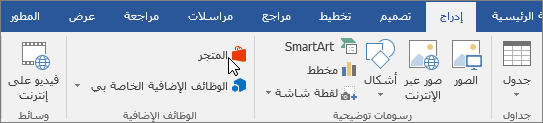
-
في مربع وظائف Office الإضافية، انقر فوق المتجر.
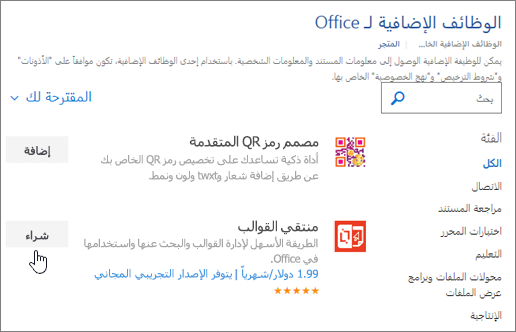
-
اختر الوظيفة الإضافية التي تريدها، أو ابحث عنها في مربع البحث. انقر فوق أي وظيفة إضافية لقراءة المزيد عنها، ثم انقر فوق إضافة أو شراء.
إذا تمت مطالبتك بتسجيل الدخول، فاكتب عنوان البريد الإلكتروني وكلمة المرور الذين تستخدمهما لتسجيل الدخول إلى برامج Office. راجع معلومات الخصوصية، ثم انقر فوق متابعة (للوظائف الإضافية المجانية)، أو قم بتأكيد معلومات الفوترة وأكمل عملية الشراء.
بدء استخدام وظيفة Office الاضافيه
لبدء استخدام الوظيفة الإضافية مع Word 2016، انقر فوقها نقراً مزدوجاً في قائمة الوظائف الإضافية.
-
انقر فوق إدراج > الوظائف الإضافية الخاصة بي.
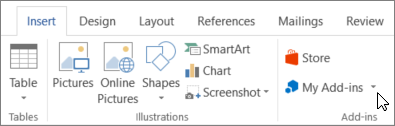
تلميح: يمكنك أيضاً النقر فوق الوظيفة الإضافية ضمن الوظائف الإضافية المستخدمة مؤخراً عند النقر فوق زر الوظائف الإضافية.
-
انقر نقرا مزدوجا فوق اي وظيفة اضافيه من المجموعة الوظائف الاضافيه في مربع الحوار وظائف Office الاضافيه لبدء استخدامها. يمكنك أيضا تحديد الوظيفة الاضافيه ، ثم تحديد موافق لبدء استخدام الوظيفة الاضافيه.
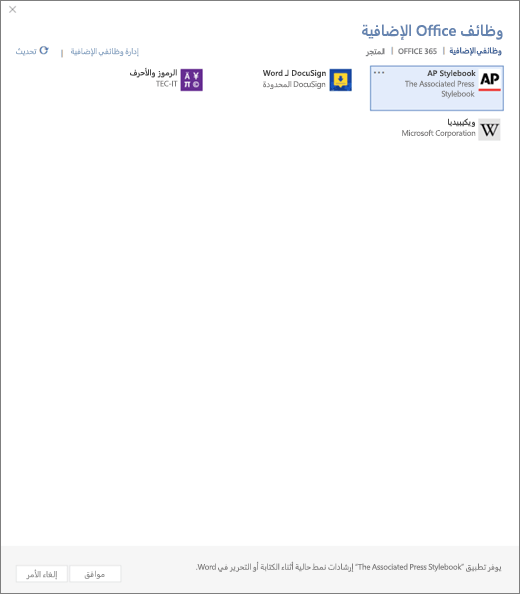
ملاحظة: بعد الحصول علي الوظيفة الاضافيه الجديدة ، يجب ان تظهر في القائمة الوظائف الاضافيه الخاصة بي. إذا لم تظهر، فانقر فوق تحديث لتحديث القائمة.
استخدام تطبيقات لـ Office في Word 2013
تعرض مربعات الحوار والرسائل الأخرى التي تراها في Word 2013 حالياً تطبيقات لـ Office للوظائف الإضافية استناداً إلى تقنيات الويب التي تم توفيرها بواسطة نموذج «الوظائف الإضافية» الجديد. يتم الآن تغيير مربعات الحوار والرسائل تلك إلى وظائف Office الإضافية.
الحصول على تطبيق لـ Word 2013
-
انقر فوق ادراج > المتجر.
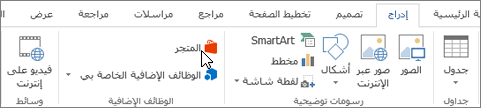
-
في المربع "تطبيقات لـ Office"، انقر فوق المخزن.
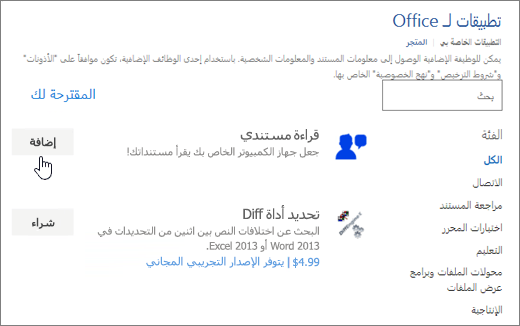
-
اختر التطبيق الذي تريده، أو ابحث عنه في مربع البحث. انقر فوق تطبيق لقراءة المزيد حوله، ثم انقر فوق إضافة أو شراء.
إذا تمت مطالبتك بتسجيل الدخول، فاكتب عنوان البريد الإلكتروني وكلمة المرور الذين تستخدمهما لتسجيل الدخول إلى برامج Office. راجع معلومات الخصوصية، ثم انقر فوق متابعة (للتطبيقات المجانية)، أو قم بالتأكيد على معلومات الفوترة ثم أكمل عملية الشراء.
بدء استخدام التطبيق لـ Office في Word 2013
للبدء باستخدام التطبيق، انقر نقراً مزدوجاً فوقه في قائمة التطبيقات.
-
انقر فوق إدراج > التطبيقات الخاصة بي.
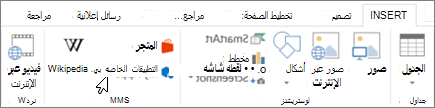
-
في تطبيقات ل Office ، انقر نقرا مزدوجا فوق اي تطبيق لبدء استخدامه.
ملاحظة: بعد الحصول علي تطبيق جديد ، يجب ان يظهر في قائمه التطبيقات الخاصة بي . وإذا لم يظهر، فانقر فوق تحديث لتحديث القائمة.